تكنولوجيا – كيفية تنزيل اجتماع مسجل على Microsoft Teams فى خطوات
البوكس نيوز – تكنولوجيا – نتحدث اليوم حول كيفية تنزيل اجتماع مسجل على Microsoft Teams فى خطوات والذي يثير الكثير من الاهتمام والجدل عبر مواقع التواصل الاجتماعي وكما سنتناول بالتفصيل حول كيفية تنزيل اجتماع مسجل على Microsoft Teams فى خطوات، وتعد هذا المقالة جزءًا من سلسلة المقالات التي ينشرها البوكس نيوز بشكل عام.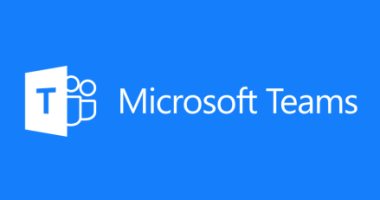
يمكنك تنزيل الملف المسجل مباشرة من Microsoft Teams و تذكر أنه لا يمكن تنزيله إلا من قِبل منظم الاجتماع أو الحاضر الذي بدأ التسجيل، وذلك فى الخطوات التالية:
الخطوة 1: افتح الملفات لتحديد موقع التسجيل.
الخطوة 2: حدد التسجيل واختر المزيد من الخيارات .
الخطوة 3: اختر تنزيل .
وهناك بعض الاسئلة الشائعة التى نجد إجابتها هنا عند استخدام مايكروسوفت تيم
هل يمكنني تسجيل مكالمة مع نفسي على Teams؟
نعم، يمكنك إنشاء تسجيل بدون حضور آخرين في Teams، افتح التطبيق، وحدد ” الاجتماع الآن” ، وابدأ التسجيل.
هل يمكنني تسجيل الصوت فقط في اجتماع Teams؟
حاليًا، لا تتوفر ميزة Teams لتسجيل الصوت فقط، وتتضمن التسجيلات الفيديو والصوت ومشاركة الشاشة.
هل يقوم Microsoft Teams بالتسجيل دائمًا؟
الاجابة المختصرة هي لا، لا يقوم Teams بالتسجيل افتراضيًا،و يمكن للمنظم ضبط الاجتماع على التسجيل تلقائيًا عند إنشائه، ولكن هذا أيضًا غير ممكّن افتراضيًا.
إذا كنت تتطلع إلى إعداد اجتماع مع بعض الزملاء، ففكر في تكوين فريق جديد أولاً .
وفي نهاية مقالتنا إذا كان لديك أي اقتراحات أو ملاحظات حول الخبر، فلا تتردد في مرسلتنا، فنحن نقدر تعليقاتكم ونسعى جاهدين لتلبية احتياجاتكم وتطوير الموقع بما يتناسب مع تطلعاتكم ونشكرًكم علي زيارتكم لنا، ونتمنى لكم قضاء وقت ممتع ومفيد معنا.




